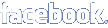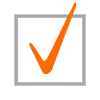Чи потрапляли ви в ситуацію, коли ви загубили ваш iPhone, або ж коли у вас його вкрали. Або ж, коли ви просто захотіли оновити свій девайс.
І в кожній ситуації ми стикаємось із проблемою перенесення контактів з одного смартфону на інший. Для вирішення даної проблеми в iPhone дотупна функція резервного копіювання та передачі контактів iPhone на Google Gmail.
- джерело.Імпорт контактів iPhone в Gmail дозволяє зберігати дані в контактах безпечно і без ризику.
Подивимося, як же перенести контакти за допомогою трьох простих методів.
Перенесення контактів iPhone в Gmail за допомогою налаштувань
Зверніться до наступних кроків для передачі контактів через параметри самостійно без втручання будь-якого зовнішнього застосування.
Для iOS 10.2 і більш ранніх версій: перейдіть в «Налаштування»> «Пошта», «Контакти», «Календарі»> натисніть «Додати обліковий запис» > виберіть «Google» зі спливаючого списку > скопіюйте контакти в > коли цей процес буде завершений, контакти iPhone будуть автоматично передані в Gmail.
Для iOS 10.3 і пізніших версій: виберіть «Налаштування»> «Контакти»> «Акаунти»> «Додати обліковий запис»> виберіть «Google»> «Ввести обліковий запис Gmail»> «Слайд-контакти».
Перенесення контактів iPhone в Gmail за допомогою iTunes
Імпорт контактів можна реалізувати за допомогою iTunes. Багато функцій iPhone залежать від iTunes, включаючи передачу контактів iPhone і передачу музики iPhone за допомогою iTunes.
1. Підключіть iPhone до комп’ютера через підтримуваний Apple кабель USB, а потім запустіть iTunes з останньою версією.
2. Натисніть вкладку «Інформація», виберіть «Синхронізувати контакти з контактами Google». Потім введіть ім’я користувача та пароль Gmail.
3. Після того, як у вас є доступ до облікового запису Gmail, процес передачі і синхронізації автоматично запуститься, ви можете перейти в свій Gmail і вибрати «Контакти», щоб перевірити імпортовані контакти.

Перенесення контактів iPhone в Gmail за допомогою iCloud
iCloud — ще одна поширена рішення для імпорту контактів в Gmail, а за допомогою технології iCloud Keychain імпортовані контакти на 100% у безпеці. Виконайте наступні дії.
1. Перейдіть на сайт www.icloud.com в веб-браузері і введіть свій профіль Apple з правильним ім’ям користувача і паролем.
2. Натисніть «Контакти» і виберіть всі елементи синхронізованого контакту в iCloud.
3. Клацніть правою кнопкою миші, щоб вибрати експорт контактів на комп’ютер. Нарешті, перемістіть експортовані контакти в Gmail.

Як перенести контакти iPhone на комп’ютер для резервного копіювання
Резервне копіювання контактів iPhone передача їх на комп’ютер є розумним рішенням, і для цих потреб є відмінне і безкоштовне програмне забезпечення для передачі даних EaseUS MobiMover Free що може задовольнити цю вимогу. За допомогою MobiMover ви можете швидко перенести контакти iPhone на комп’ютер одним кліком миші після того, як ви відмітите контакти для передачі.
1. Завантажте та встановіть EaseUS MobiMover на свій комп’ютер. Системні вимоги — Windows 7, 8, 8.1 і 10. Більш того, переконайтеся, що ваш iPhone працює під управлінням iOS 8 і пізніших версій. Якщо ваш комп’ютер або iPhone не відповідають цим вимогам, оновіть їх.

2. Підключіть пристрій до комп’ютера за допомогою USB-кабелю. Запустіть MobiMover після того, як ви перевірили з’єднання, виберіть «Перенесення на комп’ютер» в головному інтерфейсі. Після цього позначте контакти в списку вмісту iPhone.
3. Щоб надати вам кращий перегляд і управління файлами, ми настійно рекомендуємо вам зберегти контакти на комп’ютері, натиснувши кнопку «Огляд». Якщо ви не встановите його самостійно, контакти будуть збережені в папці «Експортовано MobiMover» на робочому столі.

4. Виберіть «Перенесення», щоб почати передачу контактів iPhone на комп’ютер. Крім контактів, передача фотографій за допомогою EaseUS MobiMover аналогічна, просто підключіть телефон до комп’ютера, запустіть MobiMover, виберіть «Перенесення на комп’ютер», відзначте «Фото» та натисніть «Перенести».